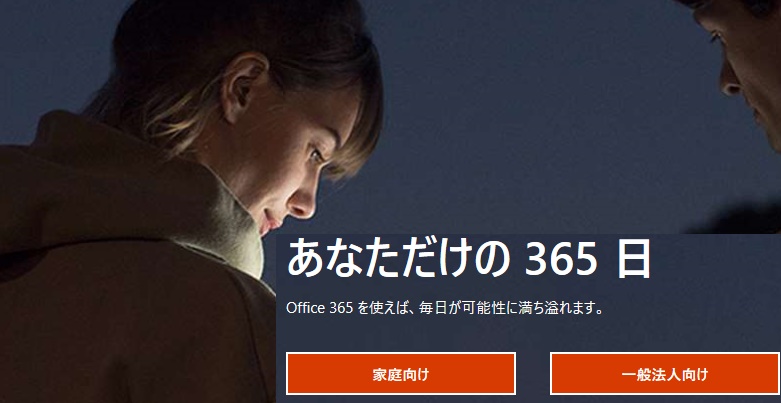2020年7月、Facebookのメッセンジャーから複数の友人や知人から詐欺メール、つまりフィッシングメールが届いたときの対処方法について分かりやすく解説します!
「このビデオは…」は詐欺メール
夜遅くに友人より一通のメッセージ。FaceBookの「Messenger(メッセンジャー)」から。それが始まりでした。メッセージを見ると…
んっ??・・・・
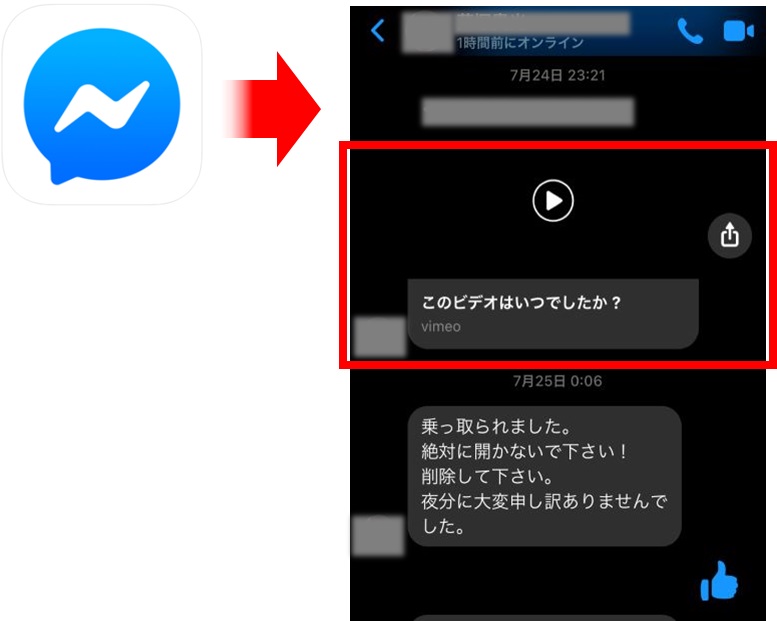
友人からは『乗っ取られた』とのメッセージとともに「このビデオはいつでしたか?」という動画らしきものが添付されています。
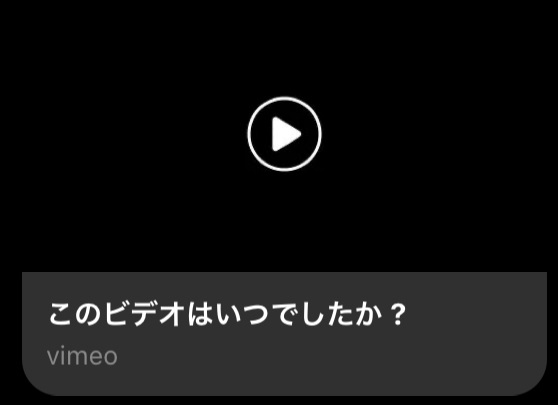
実はコレ、最近増えているFacebookを乗っ取ろうとしている詐欺メール、いわゆる『フィッシングメール』です。
フィッシングメールって何?
↓↓↓
「このビデオはいつでしたか?」
完全に怪しい内容のメールですが、仲の良い友人や信頼ある知人からのメッセージであればついつい開いてしまいそうです・・・。
タップして開く、一見facebookにログインする画面が画面が表示されます。
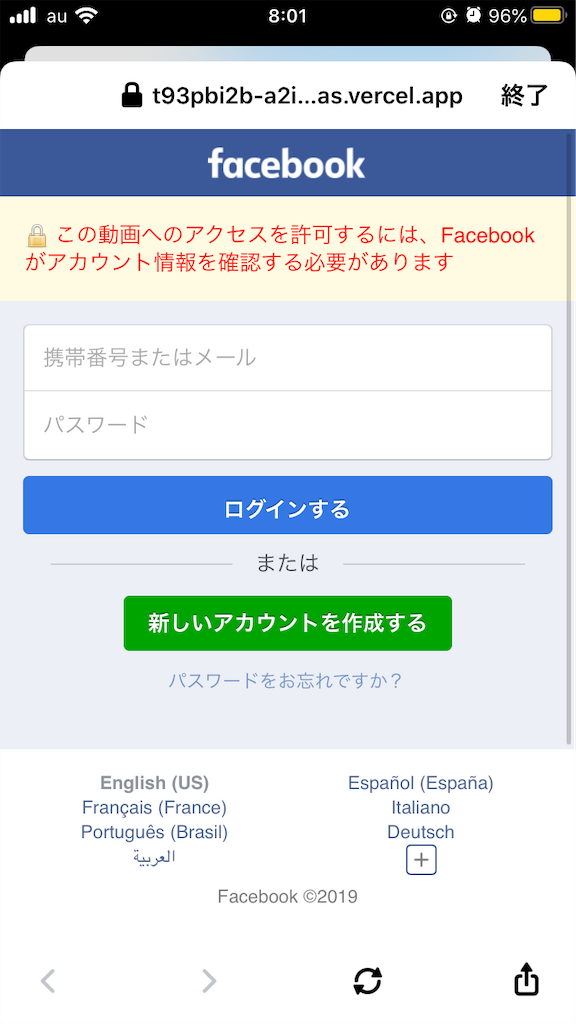
iPhone12の最新情報はこちら!
↓↓↓

しかしこの画面、本物のFacebookログイン画面のように見えて実は真っ赤な偽サイト。
携帯番号やメールアドレス、パスワードを入力してしまうと
その情報、盗まれます!!
↓↓↓
絶対入力しないように!
もし入力してしまったら、以下の方法ですぐに『パスワード』を変更してください。
Facebookパスワード変更の仕方
「このビデオはいつのでしたか?」というフィッシングメールを受けて、メールアドレスやパスワードまで入力してしまったら、以下の方法でFacebookのパスワードをすぐに変更してください。
パスワードを変更すればFacebookを乗っ取られえることもなく、ひとまず安心です。
Facebookのパスワード変更について、「スマホ」と「パソコン」のそれぞれの操作手順を解説します。
スマホでパスワード変更
まずスマホでFacebookをアプリから開きます。
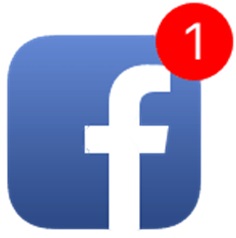
次に、画面右下の「三」をタップします。

次に「設定とプライバシー」をタップします。
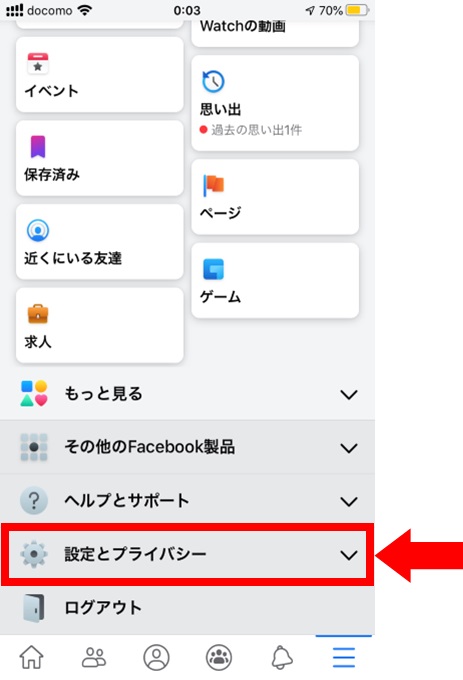
設定 > セキュリティとログイン

ログイン(パスワードを変更) > 新しいパスワードを設定 完了です。

パソコンでパスワードを変更
パソコンでFacebookのパスワードを変更する手順を示します。
Facebookを開きます。
画面右上 ①「▼」 > ②設定とプライバシー
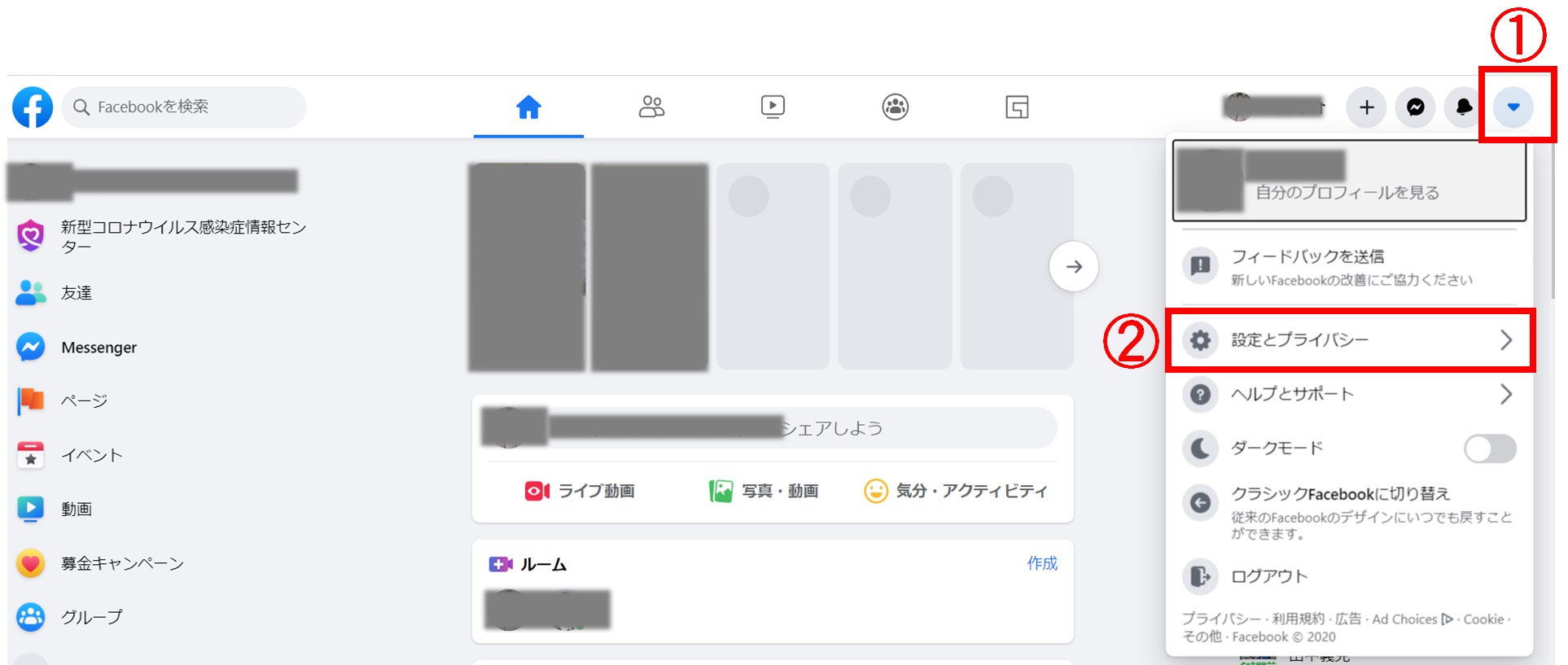
③プライバシーセンター > ④パスワードを変更
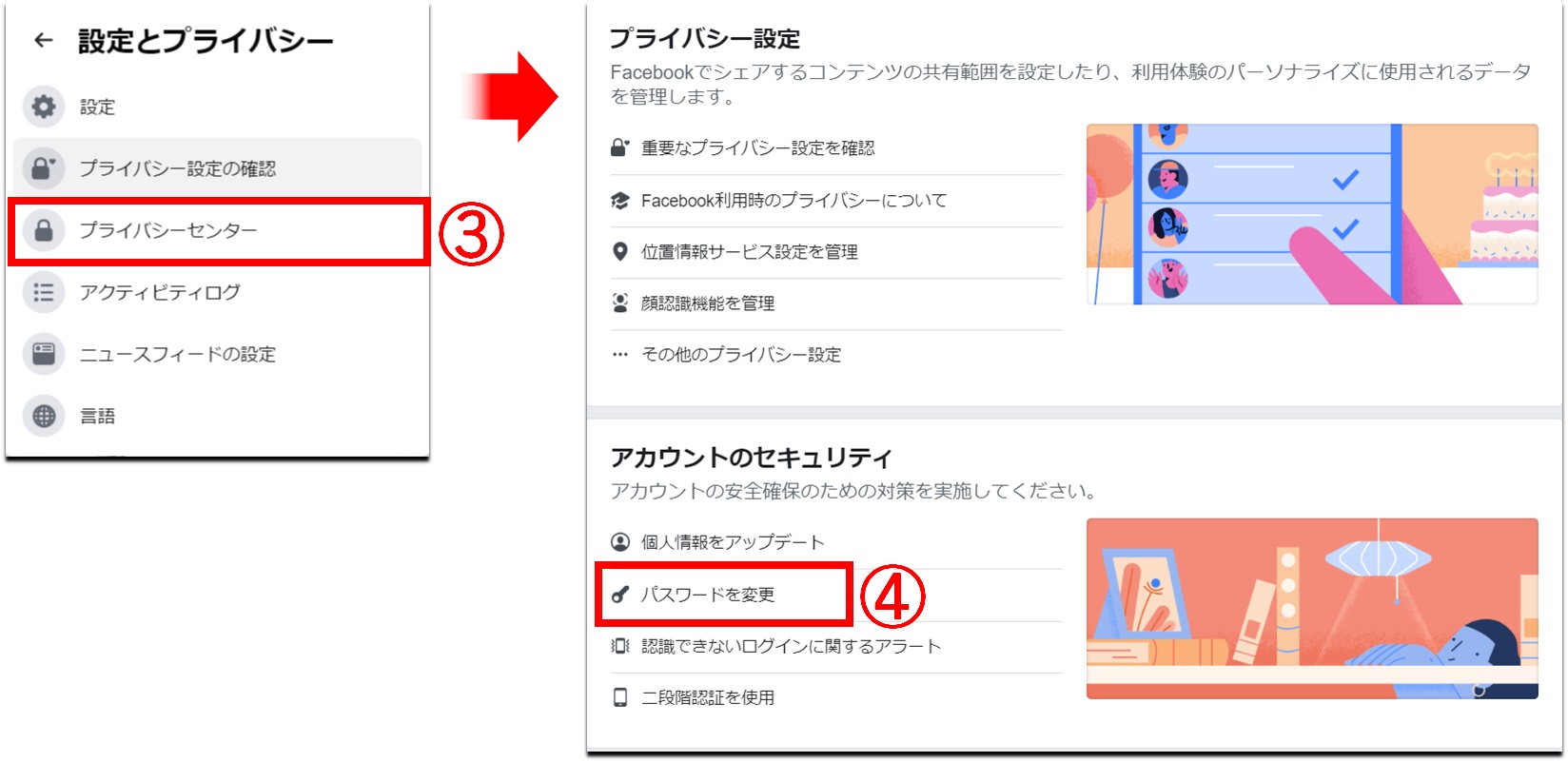
最後にパスワードを新しいパスワードに更新して完了です。
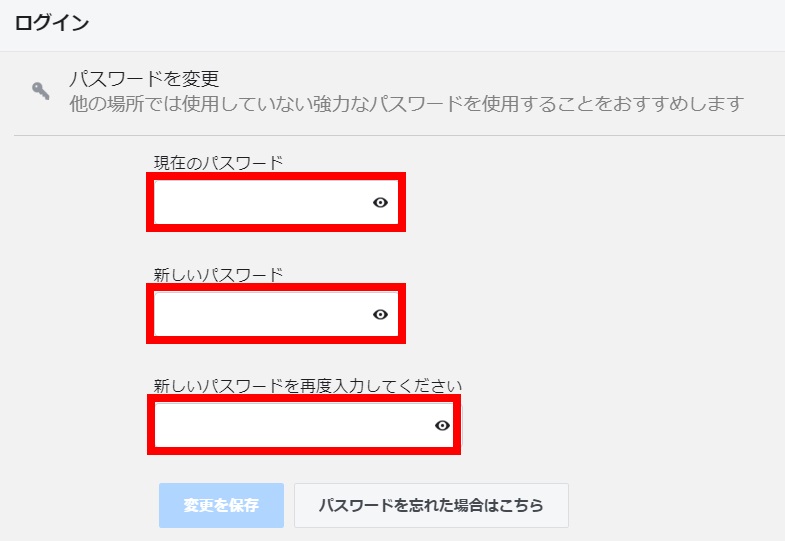
メールを開いてしまったら・・・
フィッシングメールを開いただけであれば何の心配もありません。
ただし、フィッシングメールを開いて、メールアドレスやパスワードを入力してしまったらアウトです。
メールアドレスやパスワードまで入力してし、Facebookを乗っ取られてしまいますので、繋がっている友人や知人の方へ、フィッシングメールが拡散する恐れがあります。
すぐに友人・知人に連絡し、フィッシングメールを開かないように注意喚起してください!
私の友人の場合はメッセンジャーで通知が来ましたし、Facebook にダイレクトに書き込む友人もいました。
友人や知人の方に向けて、フィッシングメールを開かない呼びかけをお願いします。

様々な詐欺メッセージ
今回は「このビデオはいつのでしたか?」というメッセージのフィッシングメールでしたが、その内容は以下のように様々あるようです。
「あなたはこのビデオに出演していると思います、本当に感動しました」
「このビデオであなたを見ました」
「このビデオではあなたです」
全てフィッシングメールですので届いたら開かないように注意し削除してください。